Verschiedene Tricks, um Google Assistant schneller auf jedem Smartphone zu öffnen
Android Tipps & Tricks / / August 05, 2021
In diesen Tagen schaffen die intelligenten virtuellen Assistenten ihren eigenen Raum in der Smartphone-Welt. Apropos, Google Assistant ist derzeit eine der beliebtesten Anwendungen von Nutzern. Seine Verwendung umfasst das Tätigen von Anrufen, Arbeitserinnerungen, Notrufen, Flugbenachrichtigungen usw. In dieser kurzen Anleitung werden wir Ihnen sagen So öffnen Sie Google Assistant schneller auf jedem Smartphone.
Wir empfehlen, dass Ihr Smartphone unter Android 5.0 oder einem höheren Betriebssystem ausgeführt wird. Es gibt verschiedene Möglichkeiten, auf Google Assistant zuzugreifen. Lassen Sie mich Ihnen sagen, dass der virtuelle Assistent sehr hilfreich ist. Ich benutze es aber nicht zu oft. Google hat diese Anwendung jedoch sehr gut gestaltet. Nehmen wir an, ich muss morgen einen Flug erwischen. Fast 12 Stunden bevor der Assistent mich an meinen Flugzeitpunkt und Flugplan erinnert. Cool, nicht wahr? Es kann verschiedene Verwendungszwecke geben, bei denen die App Ihnen intelligent Informationen bereitstellt und Sie zu einer Vorgehensweise auffordert.
Schauen wir uns also an, wie wir unseren KI-Assistenten schnell auf ein Smartphone rufen können.

Lies jetzt | So fügen Sie DuckDuckGo Search Engine zu Chrome auf Android hinzu
Inhaltsverzeichnis
-
1 So öffnen Sie Google Assistant schneller auf jedem Smartphone
- 1.1 Verwenden der App
- 1.2 Home "Button
- 1.3 Sprachbefehl
- 1.4 Erweiterung durch Dritte
So öffnen Sie Google Assistant schneller auf jedem Smartphone
Wir werden einige der grundlegenden und offiziellen Methoden zum Öffnen von Google Assistant auf Smartphones behandeln. Dies sind die am häufigsten verwendeten. Außerdem werden wir erläutern, wie wir Apps von Drittanbietern verwenden können, um die Beschwörung von Google Assistant anzupassen.
Verwenden der App
Früher gab es keine eigenständige App für Google Assistant. Es ist jedoch jetzt eine Anwendung dafür verfügbar. Sie müssen einfach Laden Sie es aus dem Play Store herunter. Dann finden Sie es wie jede andere App in der App-Schublade. Tippen Sie einfach darauf, um Google Assistant zu öffnen, wann immer Sie möchten.
Für Geräte mit niedrigeren Hardwarespezifikationen gibt es auch den Google Assistant Go, der auf dem Konzept von Android Go basiert.
Home "Button
Wenn Sie ein Smartphone mit einer physischen Home-Taste verwenden, können Sie den Google-Assistenten aufrufen, indem Sie ihn etwa eine Sekunde lang drücken.
Heutzutage haben wir Smartphones ohne Home-Taste. Woher bringen wir also die Home-Taste? Wenn Sie ein aktuelles Android-Betriebssystem verwenden, können Sie auf den meisten Geräten eine virtuelle Home-Schaltfläche erstellen. Ja, heutzutage haben wir Gesten-Navigationssysteme. Sie müssen also zu Ihren Geräteeinstellungen gehen und von dort aus einfach das Gesten-Navigationssystem in die Home-Taste und die Zurück-Taste-Navigation ändern.
Ich habe ein OnePlus 6T ohne physische Home-Taste. Also benutze ich stattdessen die virtuelle Home-Taste. Drücken Sie einfach lange, um den Google-Assistenten zu aktivieren. So einfach ist das.
Sprachbefehl
Bei dieser Methode müssen wir Hey Google, OK Google sagen, um Google Assistant schnell zu öffnen. Sie müssen dies jedoch zuerst einrichten, bevor Sie es verwenden können.
- Öffnen Sie Google Assitant
- Verwenden Sie zum Öffnen die Kompass-Taste auf der rechten Seite Erkunden
- Sie können jetzt Ihre sehen Google Mail-Konto in der oberen rechten Ecke
- Tippen Sie darauf> Auswählen die Einstellungen

- Tippen Sie nun auf Assistent > scrollen Sie nach unten zu Hilfsgeräte
- Tippen Sie auf Telefon
- Jetzt Aktivieren Sie den Schalter neben Voice Match.

Alles, was Sie brauchen, um Hey Google zu sagen, um Google Assistant zu öffnen. Sie können den virtuellen Assistenten auch aufrufen, wenn das Gerät gesperrt ist. Siehe den Screenshot unten. Sie können ein Schlosssymbol sehen, das angibt, dass das Gerät gesperrt ist. Ich habe einfach den hey Google Voice Command verwendet, um den Assistenten zu aktivieren.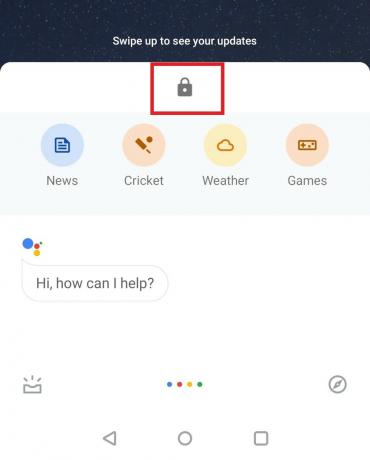
Überprüfen Sie dies aus | So beheben Sie, dass Google Play Music die Titel nicht anzeigt
Erweiterung durch Dritte
Es gibt auch Erweiterungen von Drittanbietern, mit denen Sie Google Assistant eine Hardware-Schaltfläche zuweisen können. Durch Drücken einer bestimmten Schaltfläche können Sie Google Assistant schneller öffnen. Dafür nutzen wir die App Button Mapper.
- Laden Sie die APK aus dem Play Store herunter
[googleplay url = ” https://play.google.com/store/apps/details? id = flar2.homebutton & hl = en_US ”] - Installieren Sie es und öffnen Sie die App
- Dann wählen Sie Lautstärke runter da wir dieser Schaltfläche Google Assistant zuweisen werden
- Aktivieren Sie unter Lautstärke verringern Anpassen
- Tippen Sie auf Lange drücken. Um den Assistenten zu rufen, drücken wir die Lautstärketaste lange.
- Als nächstes sehen Sie ein Dropdown-Menü Aktion, aus dem Sie auswählen müssen Assistent.
- Folgen Sie dem Screenshot unten, um die oben erläuterten Schritte zu verstehen.

Also, das ist es, Leute. Dies waren die verschiedenen offiziellen und nicht offiziellen Möglichkeiten, um Google Assistant auf jedem ANdroid-Smartphone schneller zu öffnen. Wir hoffen, dass dieser Leitfaden für Sie hilfreich war.
Sie können auch mögen,
- So beheben Sie das Problem mit dem weißen Bildschirm des Google Play Store
Swayam ist ein professioneller Tech-Blogger mit einem Master-Abschluss in Computeranwendungen und hat auch Erfahrung mit der Android-Entwicklung. Er ist ein überzeugter Bewunderer von Stock Android OS. Neben dem technischen Bloggen liebt er das Spielen, Reisen und das Spielen / Unterrichten von Gitarre.



